win11进入安全模式后如何退出 win11安全模式退出方法
更新时间:2024-01-19 09:01:14作者:xiaoliu
Win11是微软最新发布的操作系统,它带来了许多新的功能和改进,有时我们可能需要进入安全模式来解决一些问题。进入安全模式后,系统会限制一些功能,以确保系统的稳定性和安全性。一旦问题解决了,我们就需要退出安全模式,恢复正常的使用。如何退出Win11的安全模式呢?下面我们将介绍几种简单的方法,帮助您快速退出安全模式,让系统回到正常模式下运行。
具体方法:
1、首先我们点击下方任务栏的“windows”按钮,如图所示。

2、如此就能打开开始菜单,然后在开始菜单的右下角找到图示“电源”按钮。
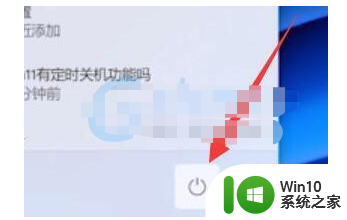
3、打开电源菜单后,选择其中的“重启”,等待系统重启不要进行任何操作就可以退出安全模式了。
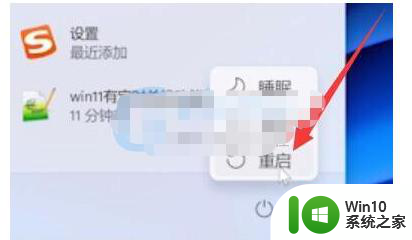
以上就是win11进入安全模式后如何退出的全部内容,有遇到相同问题的用户可参考本文中介绍的步骤来进行修复,希望能够对大家有所帮助。
win11进入安全模式后如何退出 win11安全模式退出方法相关教程
- win11进入安全模式的方法 win11如何进入安全模式
- win11如何强制进入安全模式 win11系统如何进入安全模式
- win11怎么样进入安全模式 win11如何使用快捷键进入安全模式
- win11启动进安全模式操作方法 win11进入安全模式的步骤
- win11进入安全模式的详细步骤 win11怎么开机进入安全模式
- win11进入安全模式的命令 win11进入安全模式的快捷键
- win11按f几进入安全模式 Win11进入安全模式怎么操作
- win11开机进入安全模式步骤 win11安全模式启动方法详解
- win11开机 安全模式 Win11如何进入安全模式
- win11进不了安全模式的解决方法 win11进不了安全模式怎么办
- win11怎样进安全模式 win11怎么进去安全模式
- win11无法进入桌面怎么进入安全模式 W11启动问题无法进入安全模式解决方法
- win11系统启动explorer.exe无响应怎么解决 Win11系统启动时explorer.exe停止工作如何处理
- win11显卡控制面板不见了如何找回 win11显卡控制面板丢失怎么办
- win11安卓子系统更新到1.8.32836.0版本 可以调用gpu独立显卡 Win11安卓子系统1.8.32836.0版本GPU独立显卡支持
- Win11电脑中服务器时间与本地时间不一致如何处理 Win11电脑服务器时间与本地时间不同怎么办
win11系统教程推荐
- 1 win11安卓子系统更新到1.8.32836.0版本 可以调用gpu独立显卡 Win11安卓子系统1.8.32836.0版本GPU独立显卡支持
- 2 Win11电脑中服务器时间与本地时间不一致如何处理 Win11电脑服务器时间与本地时间不同怎么办
- 3 win11系统禁用笔记本自带键盘的有效方法 如何在win11系统下禁用笔记本自带键盘
- 4 升级Win11 22000.588时提示“不满足系统要求”如何解决 Win11 22000.588系统要求不满足怎么办
- 5 预览体验计划win11更新不了如何解决 Win11更新失败怎么办
- 6 Win11系统蓝屏显示你的电脑遇到问题需要重新启动如何解决 Win11系统蓝屏显示如何定位和解决问题
- 7 win11自动修复提示无法修复你的电脑srttrail.txt如何解决 Win11自动修复提示srttrail.txt无法修复解决方法
- 8 开启tpm还是显示不支持win11系统如何解决 如何在不支持Win11系统的设备上开启TPM功能
- 9 华硕笔记本升级win11错误代码0xC1900101或0x80070002的解决方法 华硕笔记本win11升级失败解决方法
- 10 win11玩游戏老是弹出输入法解决方法 Win11玩游戏输入法弹出怎么办
win11系统推荐
- 1 win11系统下载纯净版iso镜像文件
- 2 windows11正式版安装包下载地址v2023.10
- 3 windows11中文版下载地址v2023.08
- 4 win11预览版2023.08中文iso镜像下载v2023.08
- 5 windows11 2023.07 beta版iso镜像下载v2023.07
- 6 windows11 2023.06正式版iso镜像下载v2023.06
- 7 win11安卓子系统Windows Subsystem For Android离线下载
- 8 游戏专用Ghost win11 64位智能装机版
- 9 中关村win11 64位中文版镜像
- 10 戴尔笔记本专用win11 64位 最新官方版